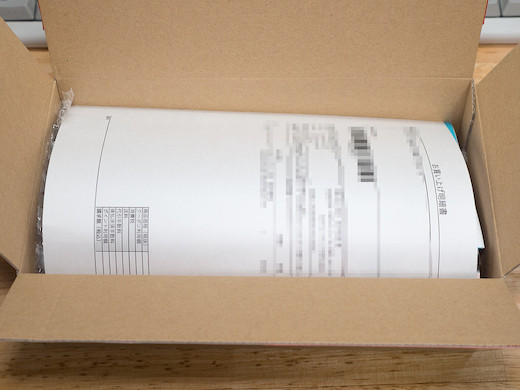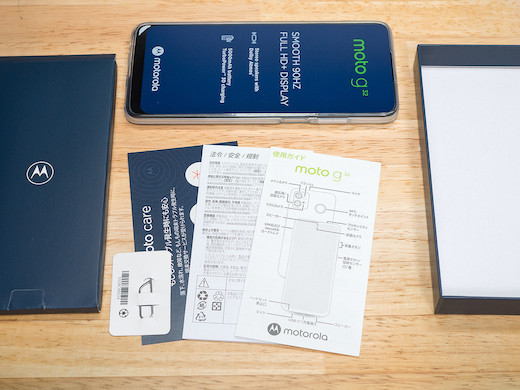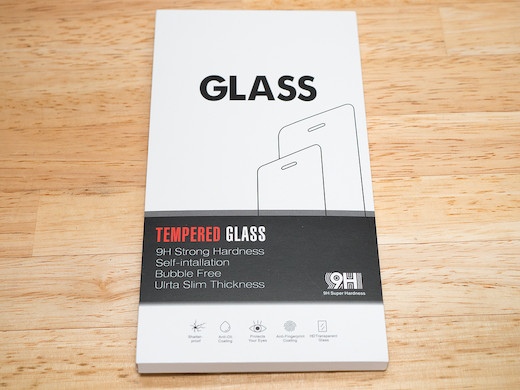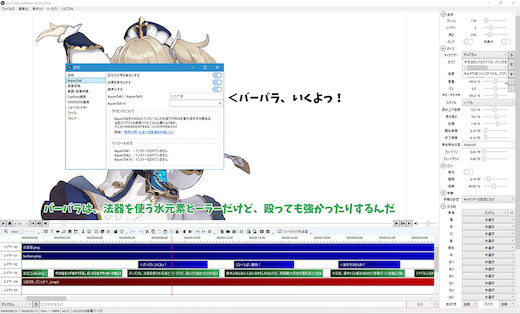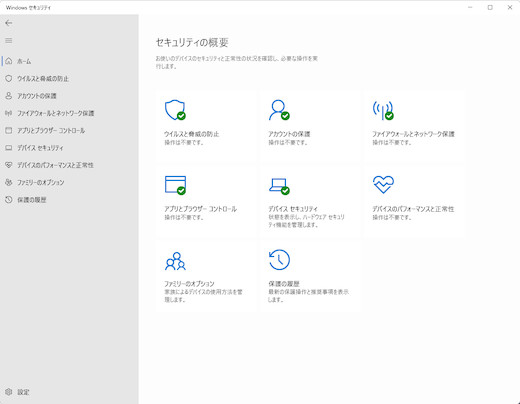Home > パソコン
パソコン Archive
【レビュー】Androidスマートフォン『motorola moto g32』を買ってみた
今回は、久々に新しいスマホを買ってみました。
現在、スマホはiPhoneとAndroidの2台持ちなのですが、そのうちのAndroidスマホを新しくしました。
今まで使っていたのはmoto g7 plusでしたが、特に性能面での不満はなくて買い換える必要もなかったのですが、バッテリーが少し膨らんできてしまったのが気になって買い換えることにしました。
2019年の冬に購入したので、まぁ3年使えば十分かなと思って新しいものを探していました。
私のスマホは2台ともocnモバイルoneでの契約で、moto g7 plusは本体もocnモバイルoneで購入しました。
確か、16,000円くらいだったと思います。
同じくらいの値段で見ていたら、ちょうど同じmotorolaから新型のg32というのが出たところだったのでそれにすることにしました。
link >> moto g32 グッドバランスで楽しむエンターテインメント
値段は・・・。
機種変更だと割引が少ないので新規契約をすることにしました。
メインのスマホはiPhoneの方なので新規契約で電話番号が変わっても別に良いかなと思いました。
1回線500円くらいで運用出来るので3回線になってもさほどの出費はありません。
しばらく使って慣れてきたら古い回線を解約しようと思います。
ocn光を契約しているので、契約者限定の14,000円割引クーポンがもらえて本体価格が税込みで6,105円でした。
ここに事務手数料とかSIMの価格が3,700円ほど加算されますので実質1万円くらいでしょうか。
10/7に注文して10/10に届きました。
ちょうど週末+祝日でしたが、すぐ届きました。
レビュー
配送は佐川急便でした。
小さめの箱で、明細書や初期設定の方法などの紙とともに本体とSIMカードが入っていました。
SIMカードは複数サイズで使えるマルチSIMが入っていました。
最も小さいナノSIMで使うのですが、その周りの枠がなかなか取れなくて苦労しました。
スマホは、薄い箱に入っていてUSBケーブルや充電器はありません。
motorolaのスマホには謎規格のTurboPowerというものがあるのですが、市販の充電器で見たことが無いんですよねぇ・・・。
私の場合、今まで使っていたmoto g7 plusにTurboPower充電器が付属していたのでそれをそのまま使います。
特にTurboPowerと銘打っていない充電器でも『TurboPowerが接続されました』と表示が出る謎仕様です。
以前はケーブルと充電器が付属するのがあたりまえだったように思いますが、最近は付属しないものも多いようです。
AndroidスマホはiPhoneのようにアクセサリが豊富ではないので専用のTPUケースが付属するのはありがたいですね。
他メーカーでは最初から保護フィルムが付いているものもあるようですが、g32は付属しませんので別途Amazonでガラスフィルムを買っておきました。
こういうのは、買った時点で付けないとホコリ取りが大変なのでスマホを更新するときはいつも事前に準備しています。
今回買ったガラスフィルムはg32用で液晶の表示範囲は全てカバーしているのですが、ちょっと長さが短いようで下部に隙間が出来てしまいました。
短いのに気づかず貼り付けてしまって何度か貼り直しをするハメになってしまいました。
自室で作業しましたが、特に気になるホコリなどは入らなくて助かりました。
ガラスは厚みが気になりますが、PET素材と比べて時間経過で劣化しないので気に入っています。
貼り付けもPET素材のものより簡単だと思います。
カラーは、グレーとシルバー2色あって悩みましたが、シルバーにしました。
レッドとかブルーが良かったですが・・・。
以前使っていたmoto g7 plusはレッドでしたが、TPUケースを付けているとあんまり赤を意識しなかったです。
カメラはレンズが2つから3つに増えました。
このスマホメインで写真や動画撮影をするつもりはないのであんまり気にしていません。
ただ、レンズ部分に保護が何も無いのでテーブルなど硬いところに置くときにちょっと気になりますね。
新スマホで最も気になっていたのが、側面の指紋センサーでした。
以前のmoto g7 plusでは背面でしたので、つい背面を指でサワサワしてしまいます。
指紋センサー単独ならまだ良いのですが、電源ボタンも兼ねているのでペコペコ動くのが気になります。
また、耐久性もちょっと気になるところです。
まだ慣れないせいか上手くロック解除出来ないこともありますが、反応は良いのであとは慣れの問題かと思います。
側面のボタンは電源/指紋センサーと音量調整のボタンのみで、Googleアシスタントキーなどはありません。
そして、下部には安心のイヤホンジャックです。
ワイヤレスイヤホンを使っているので不要といえば不要ですが、あるとなんか安心ですね。
反対側にはスピーカーがありますが、このスマホはステレオなので上部にもスピーカーがあります。
安価なスマホはわりとモノラルが多い中でステレオというのはうれしいところです。
旧スマホからのデータ移行
今まで使っていたmoto g7 plusからのデータ移行は、初回起動時の設定中に行えました。
2台をUSBケーブルで繋いで、あとは画面の指示に従って操作するだけです。
ただ、注意点が2つあります。
1つめは・・・。
最初の初回起動時の設定でwifiやSIMカードの設定をしなかったところ、データ移行の設定が出てきませんでした。
初期設定が終わって普通にスマホを使えるようになってからはデータ移行の項目が見当たらなかったので1回リセットしてwifiの設定をして初期設定しました。
2つめは・・・。
データ移行でほぼほぼ全てのデータが移行出来たと思いますが、各種アプリのログイン情報などは引き継がれませんでした。
こちらは1つ1つログイン情報等を入力する必要がありました。
後記
今回は、約3年ぶりに新しいスマホとしてmotorola moto g32を購入してみました。
moto g7 plusからの乗り換えでしたが、同価格帯とはいえ操作しているとだいぶ性能が上がっている感じがしました。
体感で重さはさほど変わりませんが、縦が少し長くなって細長くなった感じがします。
アプリの起動やスクロールなどはだいぶ早くなりました。
使い勝手が大きく変わったのは指紋センサーが背面から側面になったことでしょうか。
まだ使い始めなので慣れませんが、そのうち気にならなくなるでしょう。
同じmotorolaのスマホですが、Androidのバージョン違いもあってか設定画面などの見え方がだいぶ違って見えます。
余計なアプリが無くてイイ感じです。
motorolaのスマホで気に入っているのが、2回振るとLEDライトが点く仕様ですね。
結構便利です。
スピーカーがステレオになっているのも大きいですね。
動画を見たり音楽を聴くにも音の鳴り方に広がりがあって良いです。
私的にはカメラ性能よりもこちらを重視したいですね。
ディスプレイは普通の液晶ディスプレイで、有機ELではありません。
前モデルのg31は有機ELだったので少し残念なところでしょうか。
g32だけを見ていれば気にならないですが、g7 plusと比べると色味が少し暖色系になっている感じがします。
バッテリー容量がg7 plusの3,000mAhから5,000mAhに増えました。
まだバッテリーのもち時間に実感はありませんが、地味にうれしいところです。
内部ストレージは128GBですが、microSDカードが1TBまで使えますので記憶容量は十分です。
メモリ4GBが少し残念ですが、いまのところ動作に不満はありません。
残念ながら防水性能はほぼ無いものと思った方が良さそうです。
今回はocn光契約の割引クーポンを使って約6,000円(+事務手数料等で約3,700円)ほどで購入出来ましたが、Amazonなどでは26,000円ほどで売っているようです。
3万円以下のわりと安価なスマホですが、必要十分な性能があります。
今まで使っていたmoto g7 plusのバッテリーが膨らまなければ買い換える必要はなかったのですが、なんだかんだでやっぱり新しいスマホは良いですね。
- コメント: 0
- Trackbacks: 0
動画製作にゆっくりMovieMaker4を使ってみた
- 2022-03-28 (月)
- パソコン
以前から気が向いたときにゲーム動画などをYoutubeにアップしていました。
あくまでメインの活動はブログなので、そのブログ記事の補足資料として動画を使用していました。
そのため、切り貼りなど編集を一際せずに撮りっぱなしのものを使っています。
最近は、原神の動画を上げていますが、これも無加工でそのままだったりします。
録画してサクッと上げてちょちょいと説明加えておしまい。
そんなブログ記事に載せる画像ちっくな感じにやっていたのですが、もうちょっと加工した方が良いかなと思いました。
そこで、フリーの動画編集ソフトはないかと探したところ、『ゆっくりMovieMaker4』というのが良さそうだったのでこれを使ってみることにしました。
また、ナレーションも付けられないかなと思い、『VOICEVOX』という合成音声ソフトを使ってみることにしました。
こちらはたまたま見た動画で使われていて声がとても気に入ったので調べて発見しました。
そして、忘れがちな動画内に入れる文字も『けいふぉんと!』というポップ体フォントを使うことにしました。
link >> ゆっくりMovieMaker4 | 饅頭遣いのおもちゃ箱
link >> VOICEVOX | 無料で使える中品質なテキスト読み上げソフトウェア
link >> 「けいふぉんと!」ダウンロード|すもももじ
まずは動画を編集するための『ゆっくりMovieMaker4』をダンロードしてインストールします。
ノーマル版とLite版の2種類がありますが、詳しくは公式ページにあります。
Lite版は、『商用利用の際にライセンスの購入が必要になるAquesTalk1、AquesTalk2、AquesTalk10を取り除いた状態で配布しているバージョン』とのことです。
Youtubeの収益化など夢のまた夢なのでノーマル版でも良いのですが、今回合成音声はVOICEVOXを使うのでそれら無しのLite版を使うことにしました。
VOICEVOXをインストールしておけばゆっくりMovieMaker4で自動的に認識してくれるので便利ですね。
声はずんだもんを使ってみました。
ずんだもんは、子供っぽぃ高めの声ですがアニメ声な感じでドストライクでした。
ゆっくりMovieMaker4の使い方はYoutubeに詳しい動画がいくつもあるのでそちらを見ていただくのが良いでしょう。
そして、忘れがちな動画内で使う文字は、これもフリーフォントのけいふぉんと!をインストールしました。
変なクセも無く、それでいて明朝体やゴシック体などよりもかしこまりすぎずほどよいポップ感の見やすい書体でとても良いです。
Windows標準で搭載されているフォントを使う場合はライセンスに要注意です。
日本語のフォントは文字種が多いので作るのがとても大変なのですが、これほどのものをフリーで公開されているのはとても助かります。
そして、早速使ってみました。
昨日アップした原神動画をゆっくりMovieMaker4で作っています。
アレコレいじったりなんだりしていましたが、インストールから使い方動画を見たり素材を探したり内容を考えたりして動画書き出しするまで3時間ほどで出来ました。
3分ほどの動画で実質30秒ほどを作成しましたが、サクサク作業出来ました。
昔、AdobeのPremiere Elementsをちょろっと使ったことがありましたが、動作は重いし使いにくいしでゆっくりMovieMaker4の方が全然使いやすいですね。
Elementsでも結構イイ値段がしたんですけどねぇ・・・。
ゆっくりMovieMaker3では動画の書き出しにAviUtlが必要だったそうですが、4は4だけで完結しているのが良いですね。
まだ大した加工は出来ませんが、軽くナレーションを入れてサムネイルを作る程度でも動画の見栄えがだいぶ変わりますね。
動画製作をメインにするつもりはないので出来るだけ手間をかけずにそこそこ未映えるような感じになればイイナァと思います。
それにしても全てフリーソフトでここまで出来るとは・・・開発者様には感謝ですね。
特に合成音声は有料のものを買わないといけないかなと思っていたのですが、このクオリティでフリーなのは驚きです。
お試しで動画を作ってみましたが、思いのほか簡単に出来ました。
そう頻繁に作ることはないと思いますが、動画編集もなかなか面白いです。
次は、キャラを入れてナレーションにあわせて口パクとかやってみたいですね。
- コメント: 0
- Trackbacks: 0
ついにノートンとサヨナラする日が来た
- 2022-03-12 (土)
- パソコン
自宅でパソコンを使い始めたのはwindows95の頃になります。
最初に使ったパソコンは、IBMのAptivaというパソコンでした。
もうずいぶん前にパソコン事業から撤退したIBMですが、その遺伝子がレノボのノートPCに受け継がれています。
win95から98、98SE、XP、7、10、11とwindowsを更新してきましたが、ほぼ同じくらい使い続けてきたものが2つあります。
1つが日本語入力のAtokで、もう1つがノートンになります。
昔は開発者のピーターノートン氏の写真がパッケージになっていたりしましたが、現在は会社を売却してその売却益を元手に現代美術のコレクター兼画商として活動しているそうです。
今回は、このノートンとお別れしようという話です。
なぜここに来てノートンの使用を止めようと思ったかというと、いつ頃からかノートンで広告が出始めたというのが大きいです。
レジストリがうんたらかんたらで改善するならこれこれが必要です、みたいなのがたまに出てくるようになってしまいました。
メーカーとして売りたいのはわかるのですが、セキュリティソフトがそれを出しちゃうのはどうなの?という感じです。
設定の『お得なサービスのお知らせ』というところでOFFに出来るようですが、ちょいちょい出てくるのにウンザリして更新が近いこともあってこの機会に契約終了しようと思いました。
セキュリティソフトとして他社との差別化で多機能になっているのではないかと思いますが、それらの機能にあまり有用性を見出せない状態でした。
それでもネットに繋ぐ以上、アンチウイルスソフトは必須かと思って使い続けてきました。
それが、ここ数年でWindows標準のセキュリティソフトであるdefenderの性能が良くなってきているという話を目にしました。
Windows標準のセキュリティソフトとか役に立たないイメージしかなかったのですが、調べてみると個人で使うなら十分な性能になってきているらしいというのがわかりました。
さすがに企業で仕事に使うには不安がありますが、個人使用ならこれで良いかなと思い始めました。
また、ノートンの機能で有意義に使っていたwebサイト等でのパスワード管理がgoogle chromeで十分代替出来そうな感じがしてきたのもあります。
ノートンの更新まで2ヶ月くらいあるので、いきなり全削除ではなくまずはサブPCのWin11から移行してみることにしました。
現在はwindows defenderではなくWindows セキュリティという名前なのでしょうか。
手元のwin10、win11ともにWindows セキュリティという名前になっているので今後はこちらの呼び名で良いのかなと思います。
ノートンの設定項目と比べて設定するところが少なくてちょっと不安になってきてしまいます。
Edgeはそのまま保護してくれるようですが、Chromeは別途拡張機能を追加する必要があるようです。
chrome ウェブストアからMicrosoft Defender Browser Protectionという拡張機能をインストールしました。
日本語ではなく英語表記になりますが、入れるだけで特に何かすることもなさそうなので問題ないと思います。
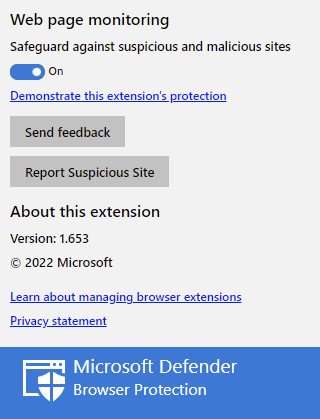
これから2ヶ月くらいかけて様子見をしつつノートンからWindows セキュリティに移行していこうと思います。
- コメント: 0
- Trackbacks: 0
ホーム > パソコン